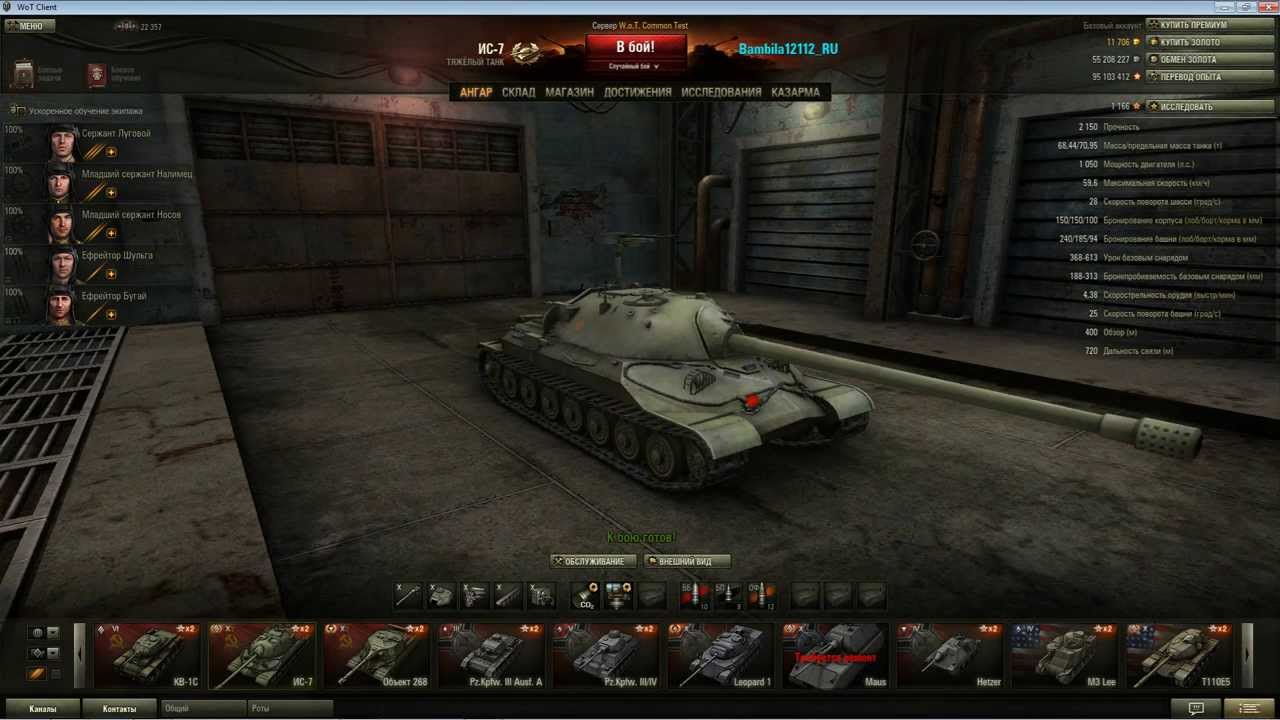Kuinka tarkistaa mikrofonin ääni
 On vaikea kuvitella nykyaikaista tietokonetta ilman mikrofonia. Se on osa äänentallennus- ja äänenvoimakkuuden vahvistusjärjestelmää. Jos tällaista laitetta ei ole, monet erittäin tärkeät toiminnot katoavat jälkiä jättämättä:
On vaikea kuvitella nykyaikaista tietokonetta ilman mikrofonia. Se on osa äänentallennus- ja äänenvoimakkuuden vahvistusjärjestelmää. Jos tällaista laitetta ei ole, monet erittäin tärkeät toiminnot katoavat jälkiä jättämättä:
- kyky kommunikoida ystävien kanssa pikaviestien ja chatin kautta;
- äänitietojen tallennus;
- kyky luoda videoita.
Useimmissa kannettavissa tietokoneissa on jo mikrofonit ja asennusjärjestelmät. Mutta useimmissa tapauksissa henkilökohtaisissa tietokoneissa laite on ostettava, yhdistettävä ja määritettävä vastaavasti.
Artikkelin sisältö
Kuinka tarkistaa mikrofoni tietokoneessa
Laitteen toimivuuden tarkistaminen, sekä tietokoneen suunnittelussa että ulkoisessa, tapahtuu samojen sääntöjen mukaan. Lähestymistavan ydin on käynnistää se, yrittää tallentaa kohinaa ja ääntä siihen tai tarkistaa viestinnällä.
Skannaa käyttämällä käyttöjärjestelmän ominaisuuksia
Jokaisessa nykyaikaisessa ohjelmistoympäristössä tekijät ovat tarjonneet tehokkaita työkaluja äänen parissa työskentelemiseen. Siksi mikrofoniasetukset ovat tarpeen.
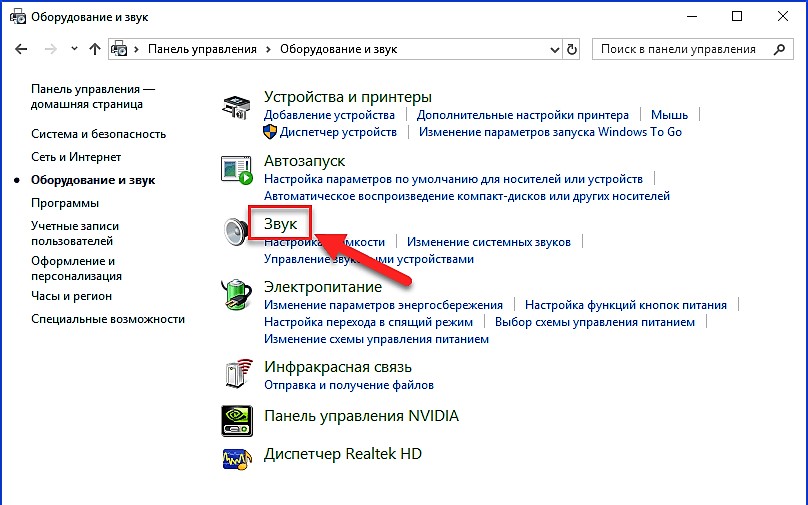
Tämä tarkistus voidaan tehdä useilla tavoilla. Tätä tarkoitusta varten käytetään suoralähetystilaa, äänen tallennusohjelmaa ja herkkyysilmaisimen toimintaa.
Tämän vahvistusmenetelmän toteuttamiseksi sinun on suoritettava tietty algoritmi.
Varmistusalgoritmi
- Käyttäjän tulee löytää "Käynnistä"-painike ja siirtyä "Ohjauspaneeli" -kohtaan.
- Seuraavaksi sinun pitäisi löytää "Laitteisto ja äänet" -alaosio.
- Tämän sivun sisällä on ”Ääni”-ikkuna ja siinä ”Tallennus”-välilehti, joka sisältää tietoja mikrofonista ja muista äänentallennuslaitteista.
- Voit myös testata mikrofonia käyttämällä "Kuuntele tästä laitteesta" -vaihtoehtoa.
TÄRKEÄ! Kun suoritat testiä, muista, että sisäiset tai ulkoiset kaiuttimet on aktivoitava. Muuten et kuule mitään.
Muuten, joskus kaiuttimia ei ehkä ole tai asianmukaisia asetuksia ei ole tehty. Mutta tämä ei tarkoita, etteikö laitetta olisi mahdollista testata.
Positiivisen tuloksen saavuttamiseksi sinun tulee palata "Record"-välilehteen ja käyttää erityisen asteikon indikaattoreita. Sen kuvake sijaitsee mikrofonin kuvan oikealla puolella.
- Jos kaikki on kunnossa, vihreät raidat siirtyvät kuvan poikki.
- Jos ei, niiden väri muuttuu vaaleanharmaaksi.
TÄRKEÄ! Tämä tila on hyvä laitteen toimivuuden tarkistamiseen. Mutta se ei enää sovellu asetusten tekemiseen.
Testaa käyttämällä äänen tallennustoimintoa
Tämä on helpoin ja luotettavin tapa testata mikrofoni toiminnassa. Toimintojen järjestys on yksinkertainen.
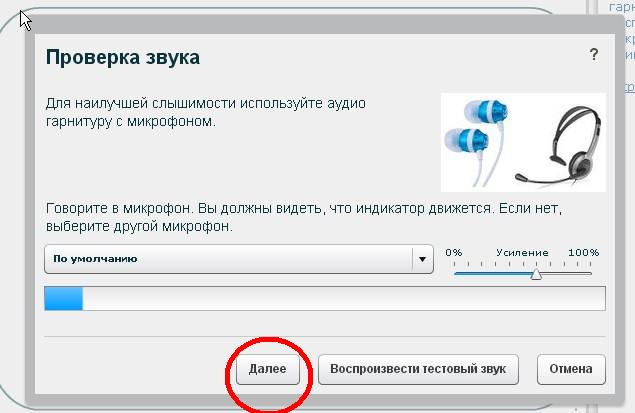
- Se on löydettävä haun avulla työpöydältä tai "Sound Recording" -standardiohjelmien luettelosta.
- Tallenna ja toista sitten ohjelma-asetusten avulla.
- Kun ääni, musiikki ja äänet on tallennettu, laite on toimintakunnossa. Samalla voit tarkistaa tallennuksen ja sen toiston laadun.
Tarkistaminen pikaviestien avulla
Tehokas menetelmä, koska ei ole mitään järkeä käyttää tällaisia ohjelmia ilman toimivaa mikrofonia.
Voit valita minkä tahansa ohjelman testausta varten. Tämä on vanhin ja perinteisempi Skype, Viber on nopeasti saamassa suosiota ja WhatsApp on kysytty kaikkialla maailmassa.
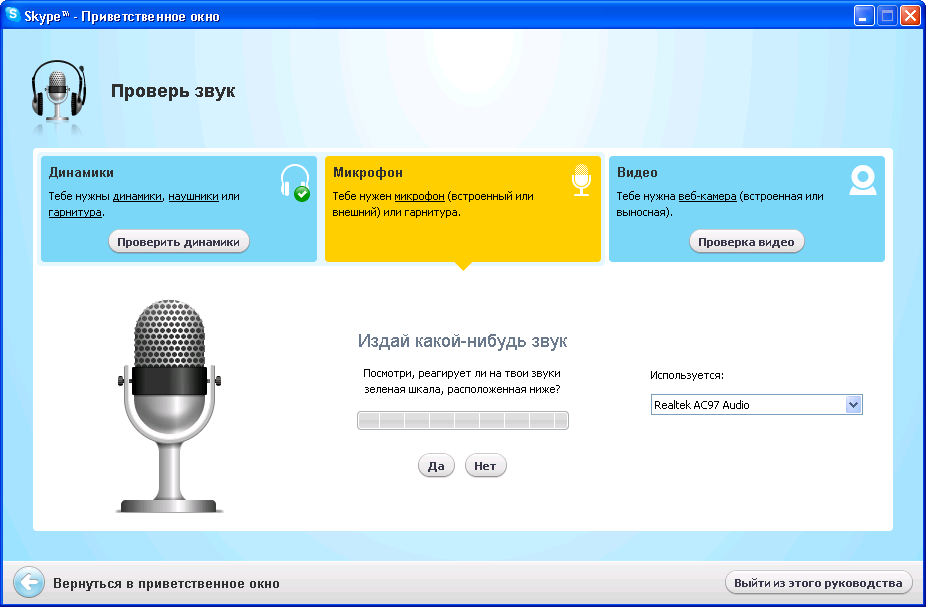
Jos tallennus toimii normaalisti kaikissa näissä ohjelmissa, toiminnallisuus on ilmeinen.
Samaa lähestymistapaa käyttämällä voit tarkistaa kirjoituskyvyn kaikissa ohjelmissa, joissa sitä käytetään.
Kuinka kuulla äänesi mikrofonissa
Jotta voit tarkistaa laitteen toimivuuden yrittämällä kuulla itsesi, äänesi kuulokkeissa, tarvitset  tee seuraava.
tee seuraava.
- Nauhoita ääni ja kuuntele sitä.
- Liitä kaiuttimet, aloita tallennus ja varmista, että se toimii.
- Suorita sama toimenpide kuulokkeilla.
Jos kaikki on kunnossa asetusten ja suorituskyvyn kanssa, ääni kuuluu selvästi kaikissa laitteissa.
Jos kuuntelun jälkeen käy ilmi, että toiston laatu ei ole tyydyttävä, voit säätää sitä uudelleen.
Kun tällaiset toiminnot eivät auta, ei tarvitse muuta kuin vaihtaa viallinen laite uuteen, joka on taatusti toimiva.